Table des matières
Récemment, j'ai mis à niveau l'ordinateur d'un client d'Office 2003 à Office 2013 et le problème étrange suivant s'est produit lors de l'impression à partir de Word 2013 : L'aperçu avant impression semble correct, mais la sortie de l'imprimante est différente et erronée. En fait, le document imprimé est plus petit que l'original et toutes les marges sont erronées.
Le problème se produit pour de nombreux documents qui s'imprimaient bien dans le passé, en utilisant le même pilote d'imprimante sur la même machine.
Dans ce tutoriel, vous trouverez des instructions détaillées pour corriger la mauvaise taille de la sortie imprimée (marges) lors de l'impression depuis Word 2013 ou Word 2016.
Comment corriger : L'aperçu de la page et l'impression réelle ne correspondent pas (Word 2013 et Word 2016)
Les problèmes d'impression dans Office ou dans d'autres programmes sont généralement dus à des pilotes d'imprimante non valides ou à un module complémentaire tiers défectueux qui affecte la mise en page du document. Par conséquent, avant de passer à la solution ci-dessous, essayez les étapes suivantes :
Étape 1 : Désactiver tous les modules complémentaires tiers d'Office et ensuite essayer d'imprimer.
Étape 2 : Désinstallation le site imprimante de votre ordinateur, puis réinstaller la dernière version du pilote Si, après avoir réinstallé le pilote de l'imprimante, vous rencontrez le même problème, passez à l'étape suivante.
Étape 3 . Modifier les options du contenu de l'échelle.
1. Ouvrez Word et à partir du Fichier sélectionnez Options .
2. Cliquez sur Avancé à gauche, puis dans le volet de droite, faites défiler l'écran pour trouver l'élément suivant Imprimer section.
3. décocher le site Échelle du contenu pour les formats de papier A4 ou 8.5 "x11". option.

4. Cliquez sur OK et essayez d'imprimer un document (dans mon cas, c'était la solution au problème de la "mauvaise sortie d'impression"). *
Remarque : Si après avoir décoché l'option "Scale content...", vous obtenez toujours une impression erronée, essayez ce qui suit :
a. Ouvrir Propriétés de l'imprimante et assurez-vous que le format du papier est A4 .
b. Allez sur Fichier > Options > Avancé > Options de compatibilité et définissez "Mettre en page ce document comme s'il avait été créé dans : Microsoft Word 2010" ou "Microsoft Word 2007", etc. En outre, développez les options de mise en page et décochez toutes les cases.
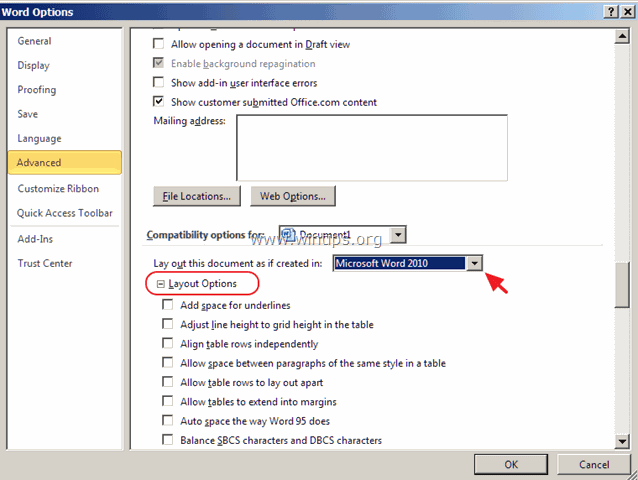
c. Modifier les polices du document.
d. Allez à Fichier menu > Enregistrer sous et enregistrer comme type : " Document Word 97-2003 (*.doc) "Ensuite, allez à Fichier > Options > Avancé > Options de compatibilité et à Options de mise en page cochez la case "Utiliser les paramètres de l'imprimante pour mettre en page le document".
C'est tout ! Dites-moi si ce guide vous a aidé en laissant un commentaire sur votre expérience. Merci d'aimer et de partager ce guide pour aider les autres.

Andy Davis
Blog d'un administrateur système sur Windows





